ブログを書いていると過去の自分の記事をコピーして新しい記事を作成したくなることがあります。プラグイン Yoast Duplicate Post はクリック一つでそれが出来てものぐさブログライターの強い味方になります
イチから記事を書くのは面倒だ!と思ったらこのプラグインを
Yoast Duplicate Post をインストールして有効化。設定は不要
このブログは旅スポットの記事がメインなので、それぞれの記事の章立てはその場の環境とかアクセス方法とか似通ったものになります。
なので、いつも自分が以前に書いた記事をコピーして新規記事を作成しています。それを可能にするプラグインが Yoast Duplicate Post です。
インストールして有効化する手順は以下です。有効化するだけでよく設定は不要です。
- ワードプレスのプラグイン一覧画面で「新規追加」をクリック
- 検索窓に「Duplicate Post」と入力
- Yoast Duplicate Post を見つけたら「インストール」をクリック
- インストールしたら「有効化」をクリック。(導入完了)
記事一覧でワンクリックで記事を複製できます。後はそれを編集
有効化後に記事一覧を見ると「複製」や「新規下書き」という表示が出るようになります。
「新規下書き」をクリックすると当該記事がコピーされて新規記事の編集画面が開きます。
文章を編集して下書き保存又は公開できます。
「複製」をクリックすると当該記事のコピーが記事一覧に追加されます。
コピーされた記事の「編集」をクリックして編集できます。コピー側のタイトルは「複製~」となっています。間違って元の記事を書き換えないようにご注意を。
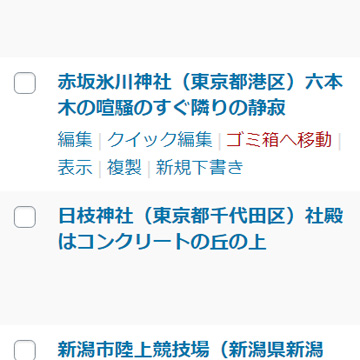
ワードプレスの再利用ブロック機能を利用してものぐさする方法
再利用ブロック機能とは
以前の記事を丸ごとコピーして書き直していくのではなく、一部を使い回す場合はワードプレスの再利用ブロック機能が便利です。
再利用ブロック機能とは、使い回したい記事ブロックをワードプレスに登録し、記事の新規作成時に登録した記事ブロックを呼び出して挿入できる機能です。
準備として使い回したいブロックをワードプレスに登録
当該ブロックを選択した状態で「詳細設定」をクリック。表示されるメニューのうち「再利用ブロックに追加」をクリックして名前を付けて保存すれば準備完了です。
複数ブロックをまとめて使い回したい時は、CTRキーを押しながら複数ブロックを選択して「再利用ブロックに追加」をクリックして名前を付けて保存してください。複数ブロック全体が1つの再利用ブロックとして登録されます。
登録した再利用ブロックを新しい記事に挿入
新しい記事の編集画面で再利用ブロックを挿入したい位置で、ブロック選択画面に表示される「再利用ブロック」をクリックすれば挿入されます。
挿入した再利用ブロックを当該記事でアレンジする場合は「詳細設定」に入り「通常のブロックへ変換」してから編集してください。
「通常のブロックへ変換」を忘れて編集すると再利用ブロック自体が編集されます。そうなると当該再利用ブロックが挿入されている全ての記事に編集内容が自動反映されるので注意してください。
何やら不自由ですが、再利用ブロックとは複数記事に同じ内容を載せておき一括更新を行うための機能であるので。
実際に再利用ブロックを使ってみると
ワードプレスプラグインの紹介記事のURLをまとめて一つのブロックとして再利用ブロック登録してみました。それを挿入したものが下記です。
クリックして他のプラグイン紹介記事に飛ぶと同じブロックが挿入されているところがあります。簡単な操作で複数の記事に同じ再利用ブロックを挿入できます。

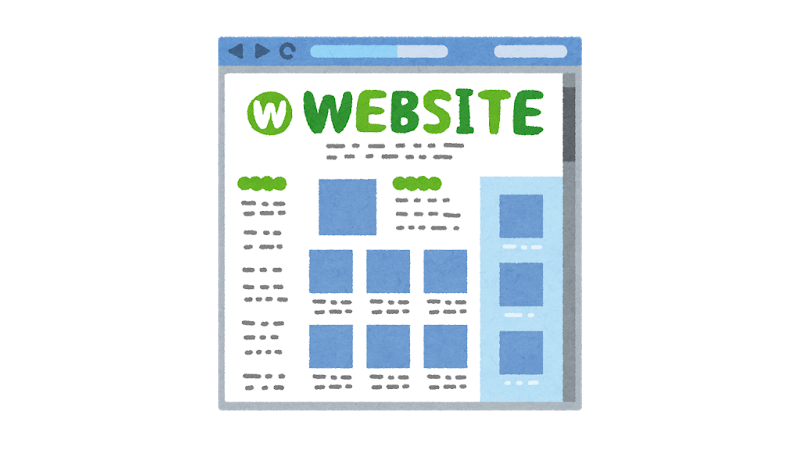


コメント